Telepon dengan titik akses. Cara Membuat Perangkat Android Titik Akses Wi-Fi
Sampai saat ini, banyak orang tidak lagi mewakili kehidupan mereka tanpa internet. Seringkali kita menggunakan apa yang disebut "Internet seluler", yang lebih murah setiap hari. Banyaknya telepon dan smartphone mendukung standar 3G, dan beberapa model sudah dapat bekerja di jaringan 4G, memberi kami lebih banyak kecepatan. Jadi bagaimana kita bisa menggunakan potensi Internet dari smartphone kita?
Pertama, smartphone yang digunakan sebagai jalur akses Internet menggantikan modem 3G, yang biasanya dijahit di bawah operator seluler tertentu. Ini berarti bahwa tanpa membuka kunci modem Anda tidak berhasil menggunakan kartu SIM dari operator lain di dalamnya. Dalam situasi ini, Anda dapat menggunakan modem universal 3G, tetapi jika Anda sudah memiliki smartphone, Anda tidak perlu menghabiskan modem secara terpisah. Selain itu, dua model komunikator didukung sekaligus, atau bahkan tiga kartu SIM, yang tidak dapat dibanggakan modem. Yang kedua, komunikator sebagai titik akses dapat membantu Anda menghemat keuangan jika menghubungkan ke jaringan komunikasi nirkabel atau kabel lainnya dibayar ( Misalnya: bandara atau stasiun, hotel, ruang konferensi).
Ketiga, distribusi Internet seluler dari telepon dapat sangat relevan jika kecepatan dan keamanan jaringan lain meninggalkan banyak yang diinginkan (contoh mungkin situasi ini: satu jaringan Wi-Fi terbuka tersedia di mana banyak perangkat telah terhubung dan di mana pembatasan telah terhubung. Bandwidth lalu lintas).
Dari sudut pandang teknis, semuanya diatur seperti ini: Smartphone menetapkan koneksi Internet melalui jaringan operator dan menyediakan akses ke perangkat lain - seperti laptop, tablet atau telepon lain. Komunikator itu sendiri mencakup fitur server DHCP dan menyediakan akses melalui NAT.
Peralatan untuk mana akses ke jaringan diperlukan dapat dihubungkan ke smartphone baik melalui USB dan melalui Wi-Fi atau Bluetooth. Dalam hal Wi-Fi dan Bluetooth, jaringan virtual akan dibuat, yang disarankan untuk melindungi kata sandi.
Pengaturan
Kami akan membuat jalur akses internet melalui komunikator sistem operasi Android. OS seluler ini cukup umum pada waktu kami dan memiliki sejumlah aplikasi berguna untuk tujuan kami. Untuk percobaan, saya akan menggunakan HTC Desire Communicator dengan Android 2.3.3 di papan.
Dimulai dengan versi 2.2, mode distribusi Internet secara resmi didukung oleh sistem dan bekerja untuk USB dan Wi-Fi. Mari kita mulai mengkonfigurasi.
Jalankan aplikasi Router wi-fi dan baca klik ucapan baik .

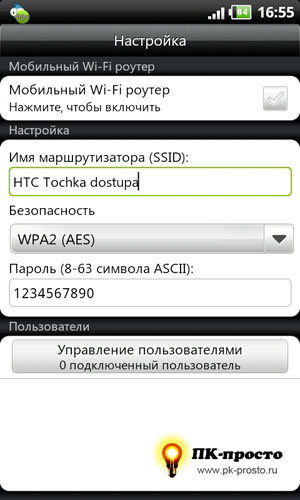
Sekarang rayakan centang Klik untuk mengaktifkan Dan jika Anda melakukan semuanya dengan benar, Anda akan melihat instruksi kecil yang perlu Anda lakukan di komputer Anda untuk terhubung ke jaringan. Kami melakukan semua operasi secara bergantian dan sekarang Anda berada di Internet.

Jika karena alasan tertentu Anda tidak dapat mengkonfigurasi koneksi melalui aplikasi standar atau Anda tidak memiliki beberapa pengaturan, Anda dapat menggunakan perangkat lunak pihak ketiga, misalnya Taman Terbuka Taman Wi-Fi.
Perlu disebutkan bahwa titik akses yang dikonfigurasi melalui smartphone adalah fungsi secara eksklusif dalam mode ad-hoc, dan bukan dalam mode "Infrastruktur", yang digunakan oleh poin konvensional. akses Wi-Fi. Hanya saja, hanya komputer, tablet dan beberapa dapat dihubungkan ke sana. perangkat selulerMendukung koneksi ad-hoc.
Kerugian distribusi Internet melalui Wi-Fi adalah debit baterai terjadi dengan sangat cepat. Masalah ini diselesaikan cukup sederhana: letakkan telepon untuk diisi ulang.
Salah satu tren utama saat ini adalah rilis tablet, single Way. Akses Internet yang merupakan antarmuka nirkabel (Wi-Fi). Tentu saja, itu nyaman - jika ada titik akses di dekatnya, yang dapat digunakan. Dan bagaimana jika Anda menemukan diri Anda dari peradaban? Jika titik akses di dekatnya tidak diamati, tablet, dan dengan mereka konsol, laptop dan pembaca elektronik kehilangan bagian singa dari fungsi mereka sendiri. Anda dapat menyelesaikan masalah ini - hampir semua smartphone modern dapat dihapus tanpa masalah pada titik akses Wi-Fi.
Teknologi tersebut akan datang ke bantuan Anda jika Anda berada di tempat di mana tidak ada kawat penuh, serta penuh router nirkabel. Misalnya, Anda dapat memanfaatkannya selama kota Anda. Satu-satunya hal yang harus dikhawatirkan di muka adalah tentang memastikan diri Anda murah - dan, itu adalah yang terbaik, tidak terbatas - lalu lintas seluler, karena pada intinya Anda akan mengubah ponsel cerdas Anda menjadi semacam gateway antara 3G dan Wi-Fi Internet.
Jadi, dalam artikel ini Anda akan menemukan jawaban untuk pertanyaan tentang cara membuatnya Perangkat Android Titik akses Wi-Fi.
Pertama-tama, perlu dicatat bahwa semua gadget yang bertindak di bawah kendali sistem Android. 2.2 Dan yang lebih baru, fitur Wi-Fi Access Point disediakan, karena Anda tidak perlu mengunduh aplikasi tambahan. Cukup hanya untuk melakukan urutan tindakan berikut.
Buka menu "Pengaturan" pada ponsel cerdas Anda dan pilih opsi "Advanced".
Tindakan lebih lanjut tergantung pada model telepon mana dan produsen apa yang akan Anda ubah menjadi titik akses Wi-Fi. Anda perlu menemukan opsi "Titik akses Wi-Fi portabel. Kemungkinan besar, itu akan berlokasi di submenu " Jaringan nirkabel"Atau" modem dan titik akses. " Setelah Anda menemukan opsi "Portable Wi-Fi Access", periksa dan buka submenu "Pengaturan Titik Akses". Dengan submenu ini, Anda dapat mengkonfigurasi pengaturan jaringan nirkabel. Setelah itu, jaringan nirkabel akan dikonfigurasi, dan Anda dapat dengan mudah menghubungkan laptop atau tablet Anda.
Adapun gadget yang bekerja pada versi Android sebelumnya, untuk mengubahnya ke titik akses Wi-Fi Anda harus menginstal salah satu program yang Anda butuhkan sebelumnya. Jika Anda memiliki izin root, Anda dapat menggunakan WiFi Tether untuk program pengguna root atau aplikasi tethering wifi. Jika Anda bahkan tidak memiliki hak akses root, Anda dapat menggunakan hotspot WiFi atau aplikasi FOXFI. Mereka memiliki jumlah fungsi yang sedikit lebih kecil, tetapi mengganggu kurangnya kebutuhan untuk memburu telepon.
Untuk menggunakan Android. Perangkat sebagai titik akses Wi-Fi, akses ke web global menggunakan telepon akan dapat mencapai lima perangkat lain secara bersamaan.
Tablet yang dibuat berdasarkan sistem Android biasanya memiliki 2 antarmuka - Wi-Fi nirkabel dan modem GSM / 3G seluler. Pada tablet yang tidak dilengkapi dengan modem GSM / 3G built-in, Anda dapat membuat titik akses serupa jika perangkat mendukung mode USB-host dan dapat terhubung ke jaringan di seluruh dunia melalui modul USB eksternal. Akses ke jaringan di seluruh dunia melalui Wi-Fi dapat didistribusikan segera ke beberapa perangkat. Ini adalah prosedur yang cukup nyaman digunakan untuk berlibur di tempat-tempat jauh dari peradaban perkotaan.
Untuk mendistribusikan Internet melalui Wi-Fi menggunakan tablet, Anda pertama-tama perlu menghubungkan perangkat ke jaringan 3G, yang harus Anda masukkan "menu", pilih " Pengaturan tambahan"Dan perhatikan opsi" Jaringan seluler" Untuk membuat router dari tablet, Anda harus pergi ke bagian "modem dan titik akses", di mana dan melakukan aktivasi modul yang sesuai. Selanjutnya, di menu yang terbuka, Anda perlu memilih yang diinginkan jaringan Wi-Fi Dan masukkan kata sandi untuk terhubung ke sana.
Cara seperti itu nyaman digunakan ketika Anda perlu menghubungkan sejumlah perangkat ke jaringan. Kondisi penting untuk akses ini adalah tarif tanpa batas.
Tampilkan fitur komputer tablet ke titik akses Wi-Fi
Mengetahui bagaimana dari tablet membuat titik akses WiFi, Anda dapat berbalik tablet PC. Ke titik akses Wi-Fi untuk menghubungkan beberapa perangkat ke jaringan di seluruh dunia. Untuk melakukan ini, dalam pengaturan Anda perlu memilih bagian "Perangkat Nirkabel". Memperhatikan titik akses Wi-Fi, klik opsi " Pengaturan Wi-Fi»Untuk membuat nama jaringan. Maka Anda harus mengonfigurasi pengaturan keamanan dengan memasukkan, misalnya, kata sandi. Kata sandi K. internet seluler Anda dapat menemukan dalam instruksi dalam teks dari titik akses portabel.
Kartu SIM yang diaktifkan harus dimasukkan ke dalam tablet, yang akan secara independen memutuskan apa yang harus dilakukan dengannya. Menghidupkan opsi "Transfer Data" di "Pengaturan", Internet akan secara otomatis dikonfigurasi (operator itu sendiri memecahkan masalah).
Video pada topik:
Berita lain tentang topik:
Views: 2 830 kali
__________ _____________ __________ ______ ____ ______ ______________ __________ ________ ______ ________ _____ ________ _______ _____ _________ ____ ______ _____ ______ ___ __________ ____ _______ ______ ______ ______ ________ ______ ____ ________ ____ ________ _______ ______
Baca cara termudah untuk membuat ponsel cerdas Anda di Android dapatkan sebagai titik akses. Dengan bantuan smartphone di Android, Anda dapat membagikan lalu lintas online pada tablet dan laptop. Pada artikel ini, kami akan memberi tahu cara menghidupkan ponsel cerdas Anda ke sumber distribusi Wi-Fi.
Smartphone untuk Android sebagai titik akses
Wi-fi di tempat-tempat umum menjadi semakin umum, tetapi dari waktu ke waktu kita jatuh dalam situasi ketika internet dibutuhkan, tetapi tidak ada sumber distribusi yang ada. Untungnya, Anda dapat mengaktifkan titik akses pada ponsel cerdas Anda untuk online dari perangkat lain.
Dalam hal ini, smartphone dengan mudah menggantikan portabel Router wi-fiyang sangat bernilai dan lebih jarang digunakan.
Mengapa Anda dapat menggunakan telepon sebagai titik akses Wi-Fi?
Saat menggunakan telepon sebagai titik akses untuk mengakses Internet (fenomena ini juga kadang-kadang disebut tizering) tidak mencegah memperhatikan jumlah lalu lintas yang dikonsumsi. Jika beberapa perangkat akan terhubung ke smartphone Wi-Fi, paket lalu lintas internet dapat dengan sangat cepat "meledak."
Untuk melacak volume lalu lintas seluler bekas, buka "Pengaturan" gadget Anda. Klik item "Transfer Data". Tidak akan berlebihan untuk menetapkan batas jika Internet tidak terbatas tidak terhubung.
Kami mendistribusikan Internet Wi-Fi dengan Android-Smartphone
Buka "Pengaturan" dan di bawah bagian "Jaringan nirkabel" Kami menemukan garis "lebih"
Pertama kali Anda harus bermain-main dengan pengaturan yang kami lakukan - pergi ke "Pengaturan titik akses"
Kami memasukkan atau mengganti nama nama jaringan, tentukan kata sandi yang harus terdiri dari setidaknya 8 karakter. Setelah itu, klik "Simpan"
Transfer posisi sakelar di dekat titik akses Wi-Fi ke
Sekarang titik akses Wi-Fi diaktifkan sehingga teman-teman Anda memanfaatkan teman-teman Anda, Anda perlu memberi tahu Anda login dan kata sandi. Anda kemudian dapat terhubung pada perangkat lain ke Wi-Fi serta jaringan nirkabel lainnya.
Dan Anda tidak boleh lupa bahwa ketika mendistribusikan Wi-Fi melalui smartphone, tidak hanya jumlah lalu lintas yang dikonsumsi, tetapi juga beban pada baterai. Untuk konsumsi pengisian yang lebih ekonomis, matikan titik akses Wi-Fi dalam pengaturan saat tidak diperlukan.
Ada kasus ketika ponsel tidak dapat dikonfigurasi sebagai titik akses. Ini biasanya disebabkan oleh versi lama Android. Dalam hal ini, Anda juga dapat mendistribusikan Internet ke laptop atau komputer, tetapi Anda memerlukan kabel USB.